
КАТЕГОРИИ:
Архитектура-(3434)Астрономия-(809)Биология-(7483)Биотехнологии-(1457)Военное дело-(14632)Высокие технологии-(1363)География-(913)Геология-(1438)Государство-(451)Демография-(1065)Дом-(47672)Журналистика и СМИ-(912)Изобретательство-(14524)Иностранные языки-(4268)Информатика-(17799)Искусство-(1338)История-(13644)Компьютеры-(11121)Косметика-(55)Кулинария-(373)Культура-(8427)Лингвистика-(374)Литература-(1642)Маркетинг-(23702)Математика-(16968)Машиностроение-(1700)Медицина-(12668)Менеджмент-(24684)Механика-(15423)Науковедение-(506)Образование-(11852)Охрана труда-(3308)Педагогика-(5571)Полиграфия-(1312)Политика-(7869)Право-(5454)Приборостроение-(1369)Программирование-(2801)Производство-(97182)Промышленность-(8706)Психология-(18388)Религия-(3217)Связь-(10668)Сельское хозяйство-(299)Социология-(6455)Спорт-(42831)Строительство-(4793)Торговля-(5050)Транспорт-(2929)Туризм-(1568)Физика-(3942)Философия-(17015)Финансы-(26596)Химия-(22929)Экология-(12095)Экономика-(9961)Электроника-(8441)Электротехника-(4623)Энергетика-(12629)Юриспруденция-(1492)Ядерная техника-(1748)
Пункт 1
|
|
|
|
Технологія виконання завдання ІІІ
1). Виділити рядок ідентифікаторів таблиці 1 (Діапазон комірок A4:G16)
2). Виконати команду Данные - Фильтр - Автофильтр
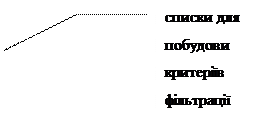

3). Відкрити список стовпця RBAL та вибрати параметр УСЛОВИЕ…. У вікні діалогу ПОЛЬЗОВАТЕЛЬСКИЙ АВТОФИЛЬТР ввести критерії як показано на наступному рисунку:

4). Скопіювати результати авто фільтрації на окремий аркуш, а в таблиці 1 виконати команду Данные – Фільтр – От образить всё.
5). Зі списку стовпця KV2 вибрати параметр УСЛОВИЕ…Ввести операцію «менше» та ввести число 5. Скопіювати результати авто фільтрації на окремий аркуш, а в таблиці 1 виконати команду Данные – Фільтр – От образить всё
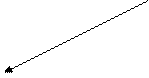 6). Зі списку KSBL вибрати параметр УСЛОВИЕ… У вікні діалогу ПОЛЬЗОВАТЕЛЬСКИЙ АВТОФИЛЬТР ввести критерії як показано на наступному рисунку:
6). Зі списку KSBL вибрати параметр УСЛОВИЕ… У вікні діалогу ПОЛЬЗОВАТЕЛЬСКИЙ АВТОФИЛЬТР ввести критерії як показано на наступному рисунку:

 А зі списку RIK:
А зі списку RIK:

Скопіювати результати авто фільтрації на окремий аркуш, а в таблиці 1 виконати команду Данные – Фільтр – От образить всё

пункт 2
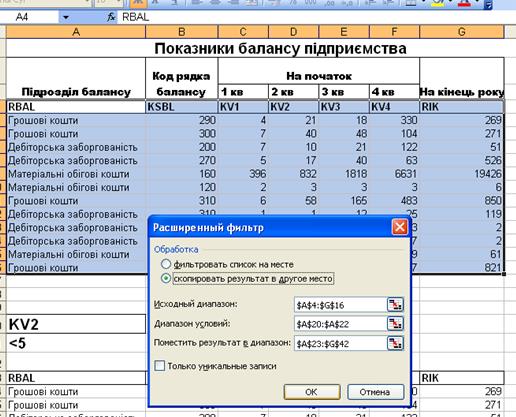

Для створення обчислювального критерію
1. Двічі скопіюємо аркуш t1 і назвемо нові аркуші «Расш_ф_с_критер1» і «Расш_ф_с_критер2». На першому підрахуємо середнє значення по підрозділу «Грошові кошти» для 4-го кварталу, використовуючи функцію СРЗНАЧ(.), а на другому - ДСРЗНАЧ(.). Функції розмістимо у клітинах I19 та L19 відповідно.
| Функція СРЗНАЧ | Функція ДСРЗНАЧ |
| =СРЗНАЧ($F$5:$F$6;$F$11;$F$16) | =ДСРЗНАЧ(A4:G16;6;L12:L13) |
Функція СРЗНАЧ(.) повертає середнє значення своїх аргументів. У даному випадку вказані клітинки, що відповідають знаходженню «Грошових коштів» для 4-го кварталу. Функція ДСРЗНАЧ( база_даних;поле;критерій ) усереднює значення у вказаному стовпці бази даних, що задовольняє вказаному критерію. В цьому випадку необхідно попередньо створити діапазон критеріїв, тобто у клітинах L12:L13 розмістити критерій для вибору показників по підрозділу «Грошові кошти»:
|
|
|
| RBAL |
| Грошові кошти |
Для обох функцій у клітинах I19 та L19 відобразиться розрахункове значення 258,5.
2. На аркуші «Расш_ф_с_критер1» у діапазоні І20:Ш21 створити обчислювальний критерій для команди Данные/Фильтр/Расширенный фильтр
| krit1 |
| =G5>$I$19 |
3. Встановити курсор у будь-яке місце таблиці (діапазон A4:G16).
4. Вибрати команду Данные/Фильтр/Расширенный фильтр. У вікні діалогу ввести у відповідні поля значення:
Исходный диапазон - $A$4:$G$16;
Диапазон условий - $I20:$I21;
Поместит результат в диапазон - $A24.
Аналогічні розрахунки виконуються на аркуші «Расш_ф_с_критер2».
|
|
|
|
|
Дата добавления: 2015-05-24; Просмотров: 286; Нарушение авторских прав?; Мы поможем в написании вашей работы!